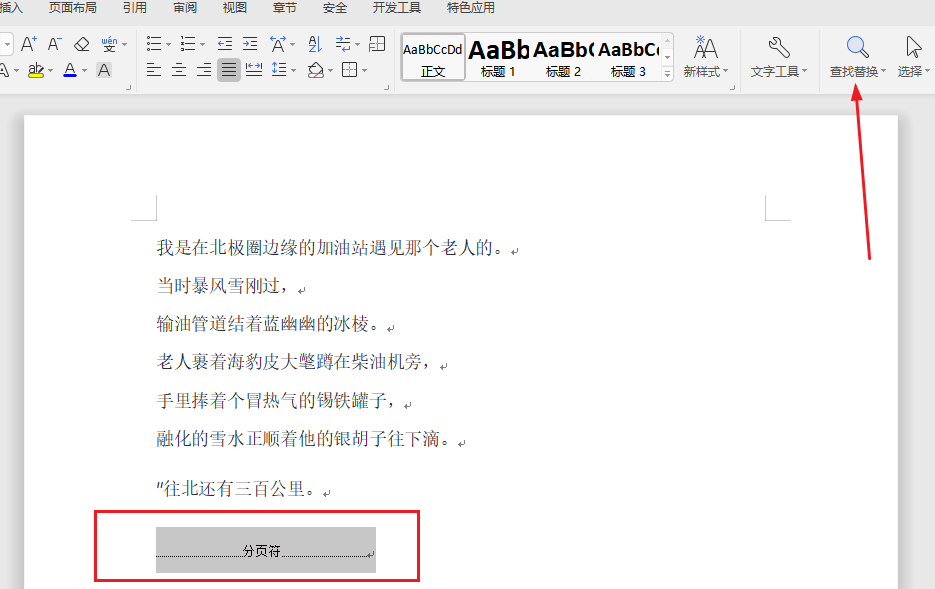分頁符的作用是強制文檔內容從下一頁開始,常用於章節分隔、報告封面後空頁等場景。 但很多時候,我們需要刪除所有分頁符。 尤其在批量處理上百份簡歷、論文或合同的場景下,手動刪除每一個分頁符無異於「針尖挑沙」。 我們急需一種高效、精準的工具,一鍵清除這些隱藏的「攔路虎」,讓文檔流暢如一。 本文將介紹兩種常用的方法,希望可以幫到你哦~
為什麼需要刪除成百上千的word文檔分頁符?
- 例如,將多個獨立報告合併成一份總文檔時,需清除中間多餘的空白頁,刪除分頁符可使內容連貫,避免閱讀中斷。
- 從網上複製內容粘貼到Word後,常帶入大量不必要的分頁符,影響排版,清除這些「殘留標記」,恢復整潔排版。
- 學生提交作業時,學校要求文檔不能有手動分頁,必須連續排版,刪除後確保文檔緊湊、專業。
- 企業批量導出系統記錄生成的Word文件,常包含分頁符,不利於後續PDF轉換或打印。
- 轉換為其他格式前,比如將Word文檔轉為PDF、TXT或用於發布電子書時,多餘的分頁符會導致空白頁增多、閱讀體驗差。 提前刪除可保證輸出格式乾淨流暢。
將DOCX、DOCM等Word文檔分頁符刪除的效果預覽
處理前:
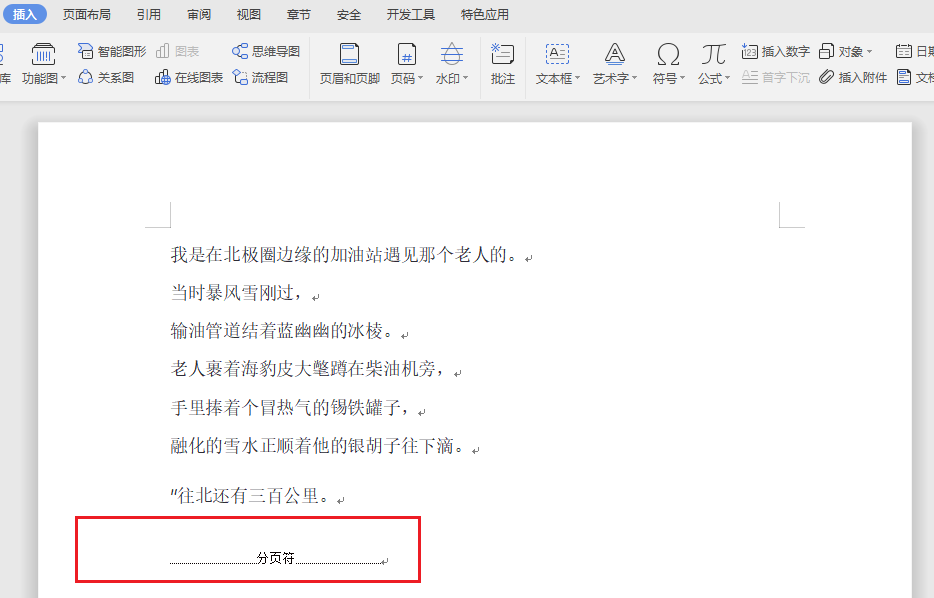
處理後:
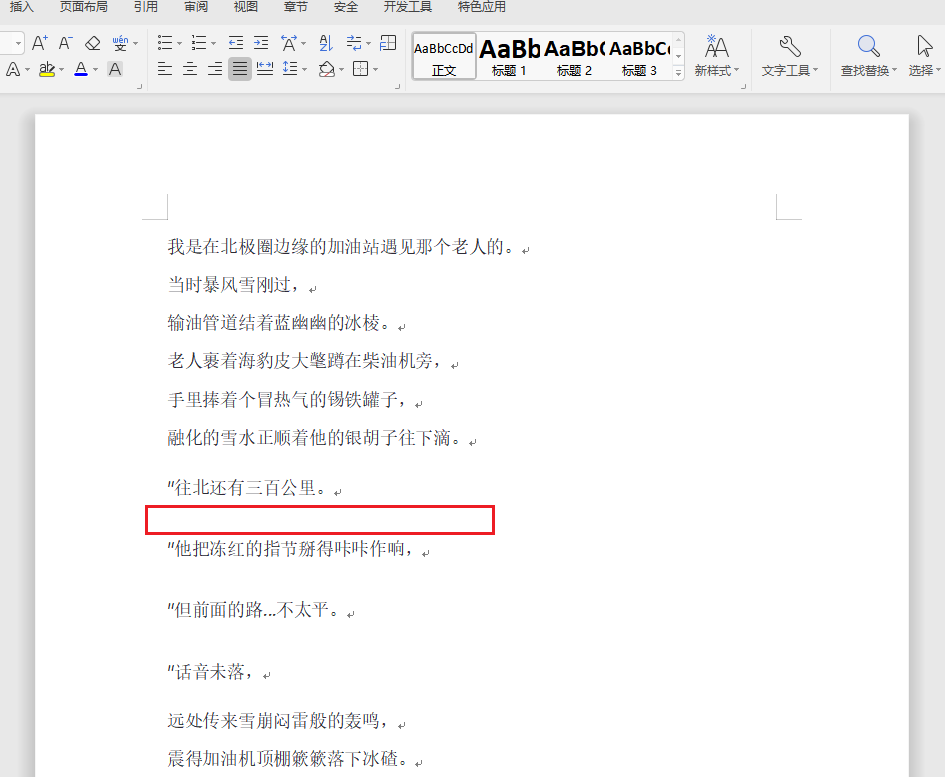
方法一:使用【我的ABC軟體工具箱】來批量刪除分頁符
推薦指數:★★★★★
優點:
批量處理,效率倍增。 無需逐個打開文檔自動批量清除所有文件中的分頁符!
- 工具界面直觀,功能明確,無需記憶複雜的快捷鍵即可一鍵完成,普通用戶也能輕鬆上手,避免誤操作。
清除目標內容,同時完整保留原文檔的字體、段落、圖片、表格等格式。
本地運行,隱私安全無憂。
缺點:需要安裝軟件,占用內存,不過占用的內存不多。
操作步驟:
1、打開軟件後,選擇文件內容--打開【按規則查找並替換文件內容】。
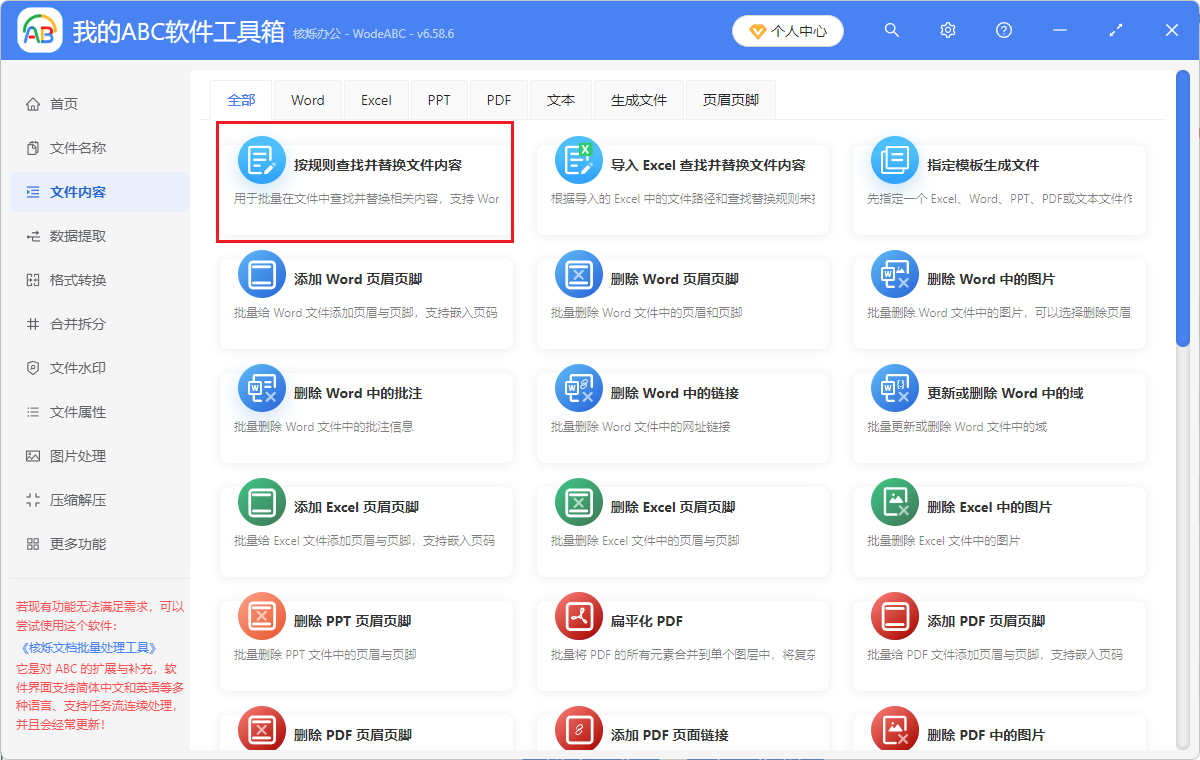
2、添加需要刪除分頁符的所有Word文檔,一鍵拖拽也行哦。
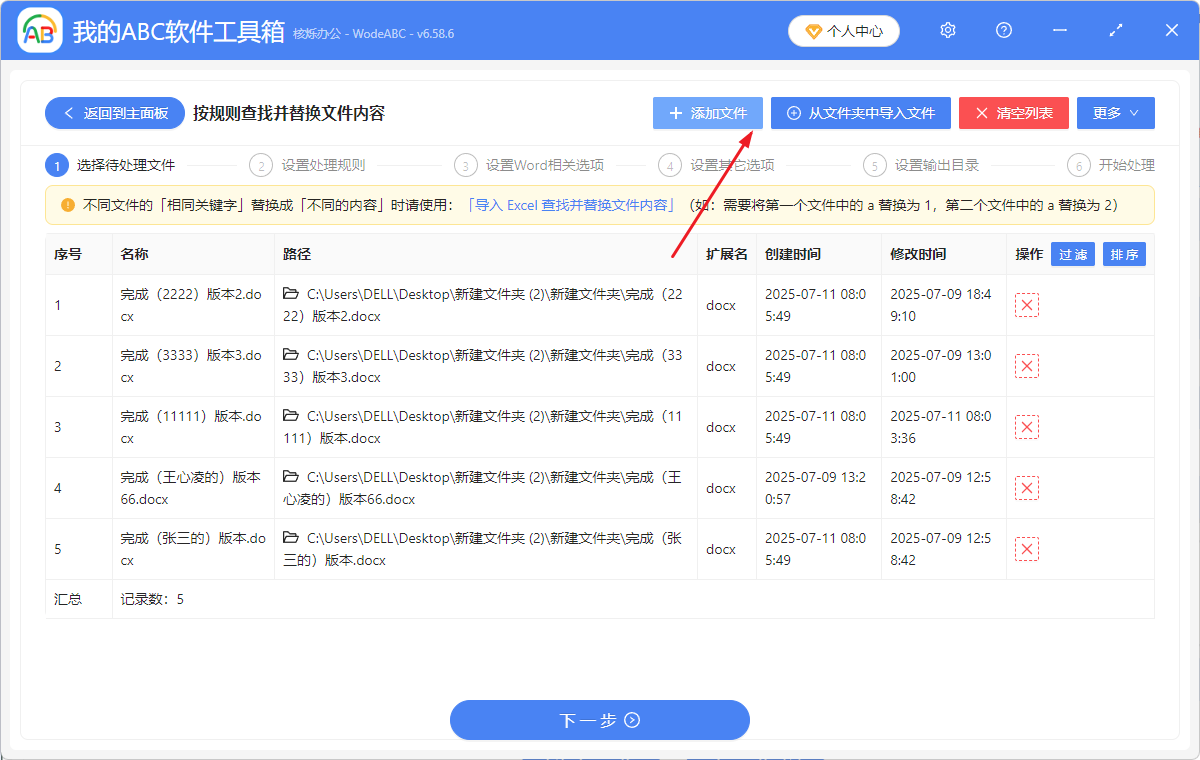
3、下一步,選擇快速填寫規則--批量精確文本--從兩個輸入框中逐行查找替換。 打開幫助按鈕,複製如圖紅框內模版,粘貼到【查找內容】,【替換為】空著就表示刪除。
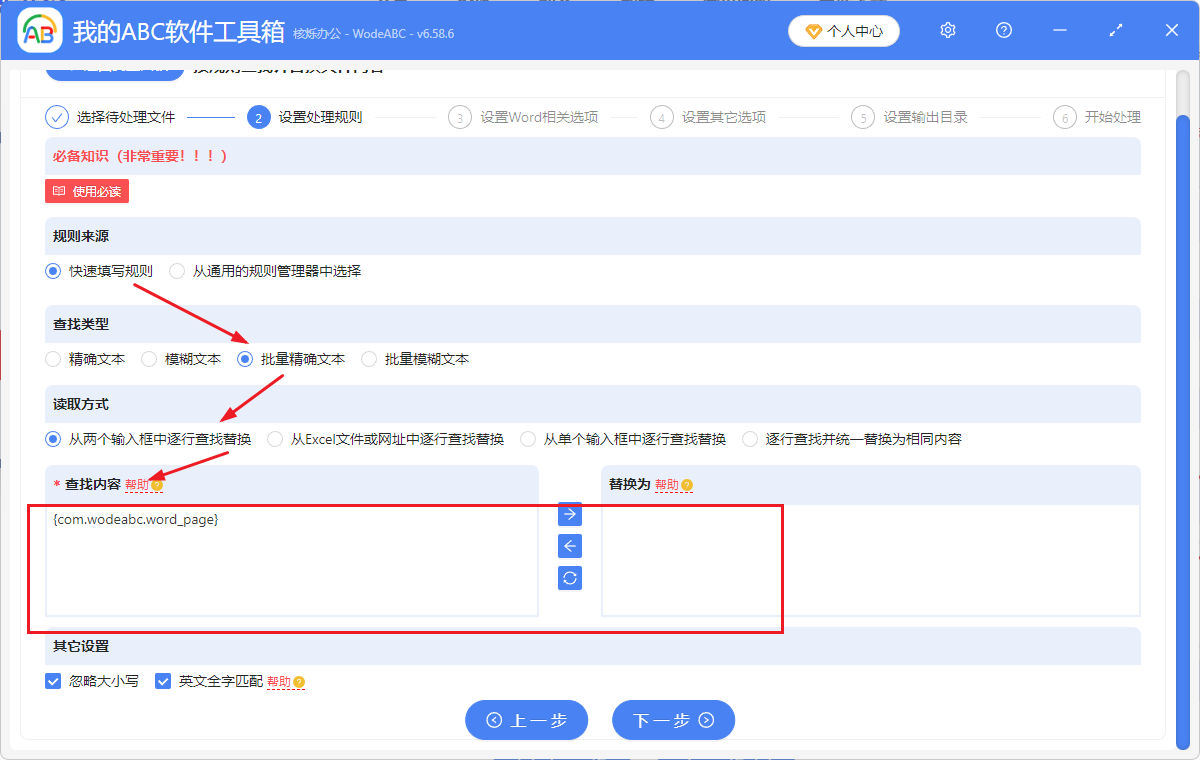
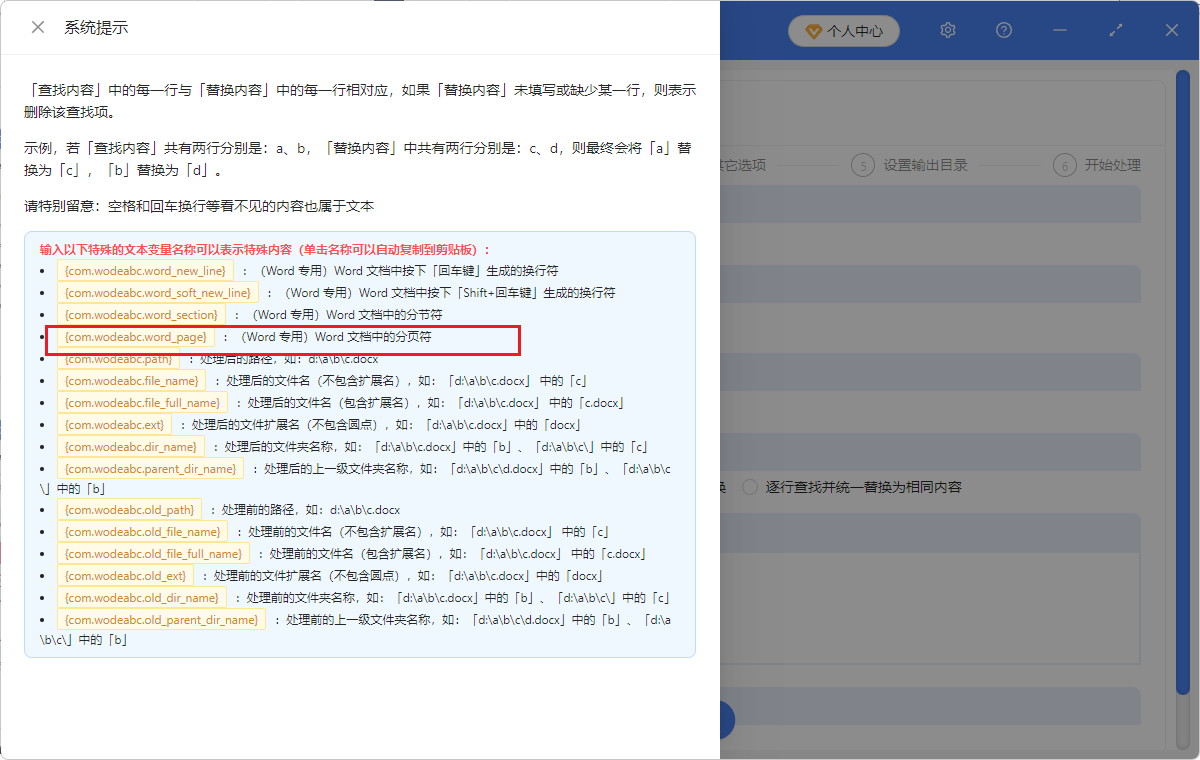
4、等待幾秒,處理完成,打開保存路徑查看所有的分頁符就不見啦!
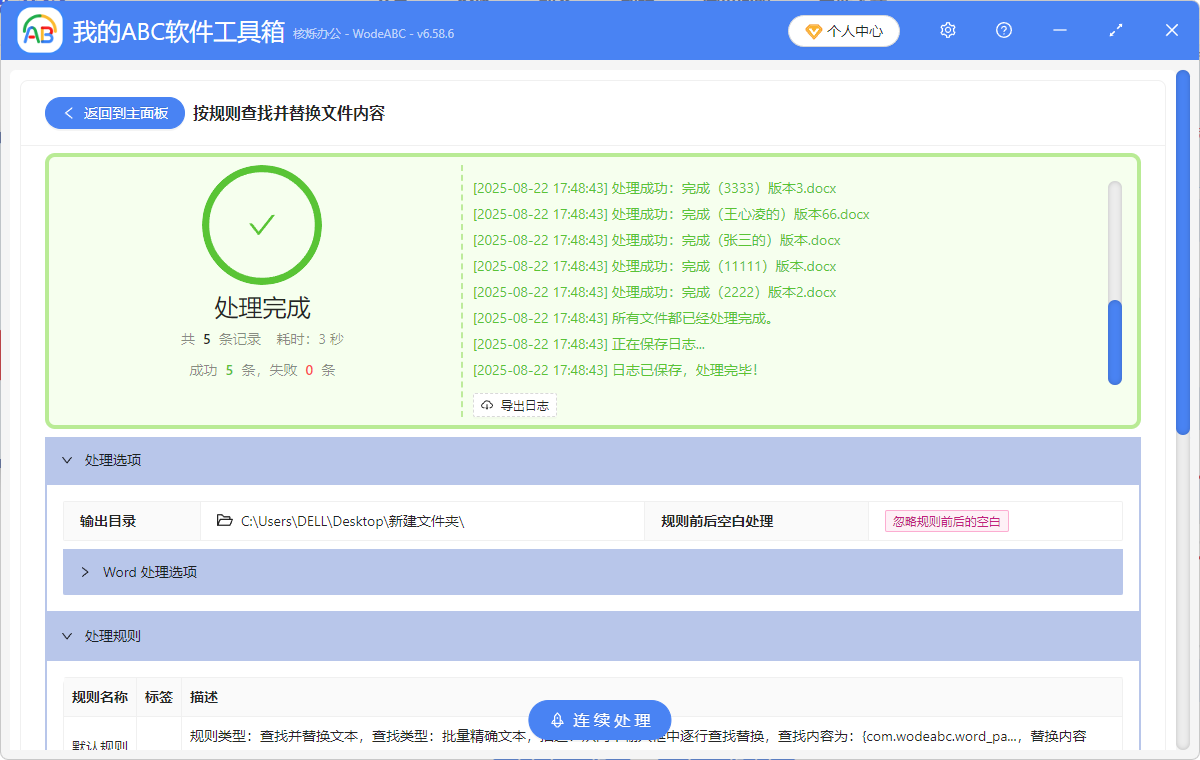
方法二:使用Word自身的功能來刪除分頁符
推薦指數:★★★☆☆
優點:不用下載額外軟件,也不用擔心費用問題,操作起來也非常簡單。
缺點:
- 一個一個手動操作,10個以內分頁符刪除沒問題,多了會很困難。
- 容易出錯,刪不乾淨。
操作步驟:
1、可以直接編輯選中分頁符這行,然後del鍵刪除。
2、或者,也可以用查找替換功能,「查找內容」框中輸入分頁符這行字符,或者【^m】,然後替換那空著表示刪除。